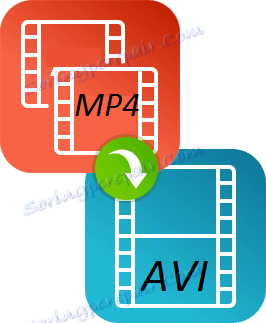Konwertuj MP4 na AVI
Wraz ze wzrostem popularności urządzeń mobilnych rośnie popularność różnych formatów dokumentów, z których korzystają użytkownicy na swoich gadżetach. Ekspansja MP4 jest dość gęsta w życiu współczesnego użytkownika, ponieważ wszystkie urządzenia i zasoby internetowe cicho obsługują ten format. Ale różne DVD mogą nie obsługiwać formatu MP4, co mam zrobić?
Spis treści
Oprogramowanie do konwersji MP4 na AVI
Rozwiązanie problemu konwersji formatu MP4 do AVI, który jest odczytywany przez wiele starych urządzeń i zasobów, jest dość proste, wystarczy wiedzieć, które konwertery do tego użyć i jak z nimi pracować.
Aby rozwiązać problem, użyjemy dwóch najpopularniejszych programów, które sprawdzą się wśród użytkowników i pozwolą szybko i bez utraty jakości przenieść plik z MP4 na rozszerzenie AVI.
Metoda 1: Movavi Video Converter
Pierwszy konwerter, który rozważymy - Movavi , dość popularny wśród użytkowników, chociaż wielu się to nie podoba, ale jest to świetny sposób na konwersję jednego formatu dokumentu na inny.
Program ma wiele zalet, między innymi duży zestaw różnych funkcji do edycji wideo, duży wybór formatów wyjściowych, przyjazny dla użytkownika interfejs i stylowy wygląd.
Wady polegają na tym, że program jest dystrybuowany warunkowo, po siedmiu dniach użytkownik będzie musiał zakupić pełną wersję, jeśli chce nadal pracować w tym systemie. Zobaczmy, jak przekonwertować MP4 do AVI za pomocą tego programu.
- Po pobraniu programu na komputer i uruchomieniu, musisz kliknąć przycisk "Dodaj pliki" - "Dodaj wideo ..." .
- Po wykonaniu tej czynności zostaniesz poproszony o wybranie pliku, który chcesz przekonwertować, co powinien zrobić użytkownik.
- Następnie musisz przejść do zakładki "Wideo" i wybrać interesujący format danych wyjściowych, w tym przypadku musisz kliknąć "AVI" .
- Jeśli wywołasz ustawienia pliku wyjściowego, możesz zmienić i poprawić wiele, aby doświadczeni użytkownicy mogli perfekcyjnie ulepszyć dokument wyjściowy.
- Po wszystkich ustawieniach i wybraniu folderu do zapisania, możesz kliknąć przycisk "Start" i poczekać, aż program przekonwertuje MP4 do formatu AVI.
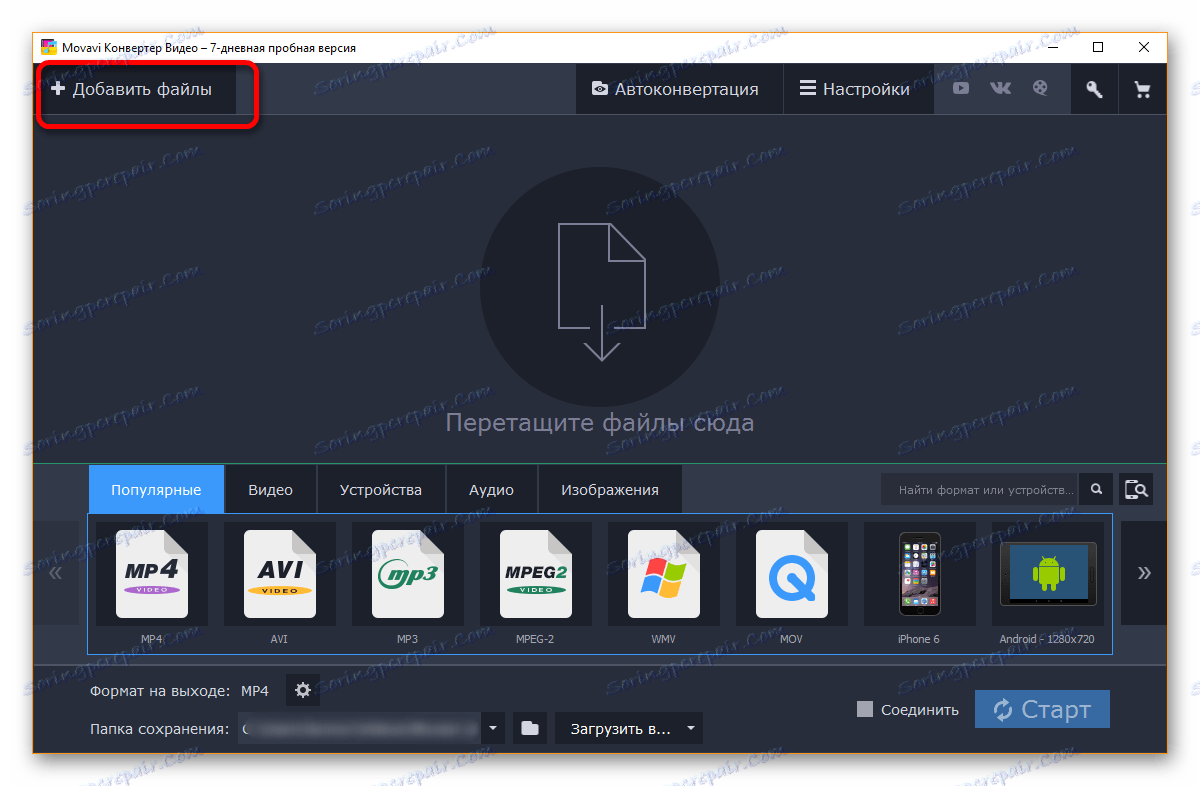
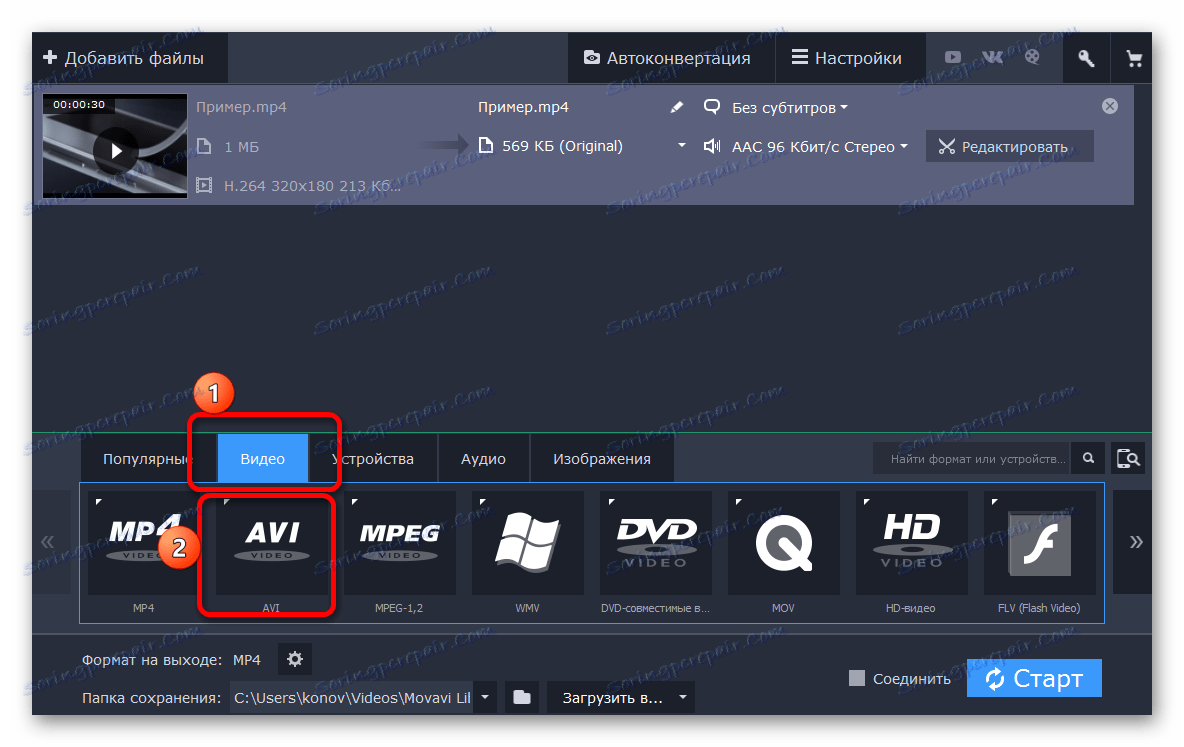
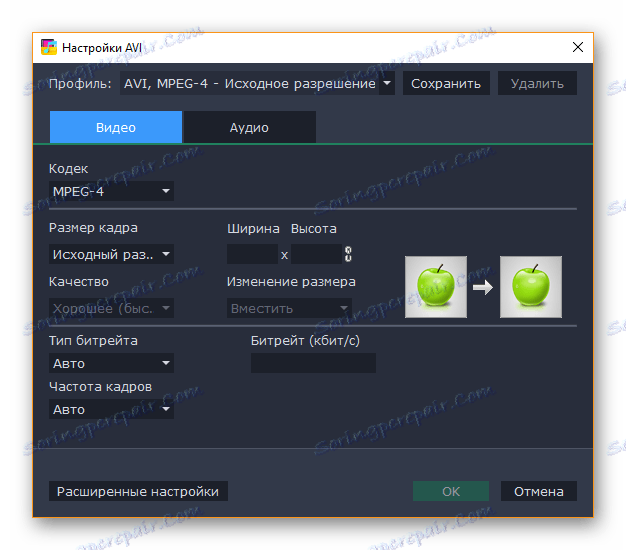
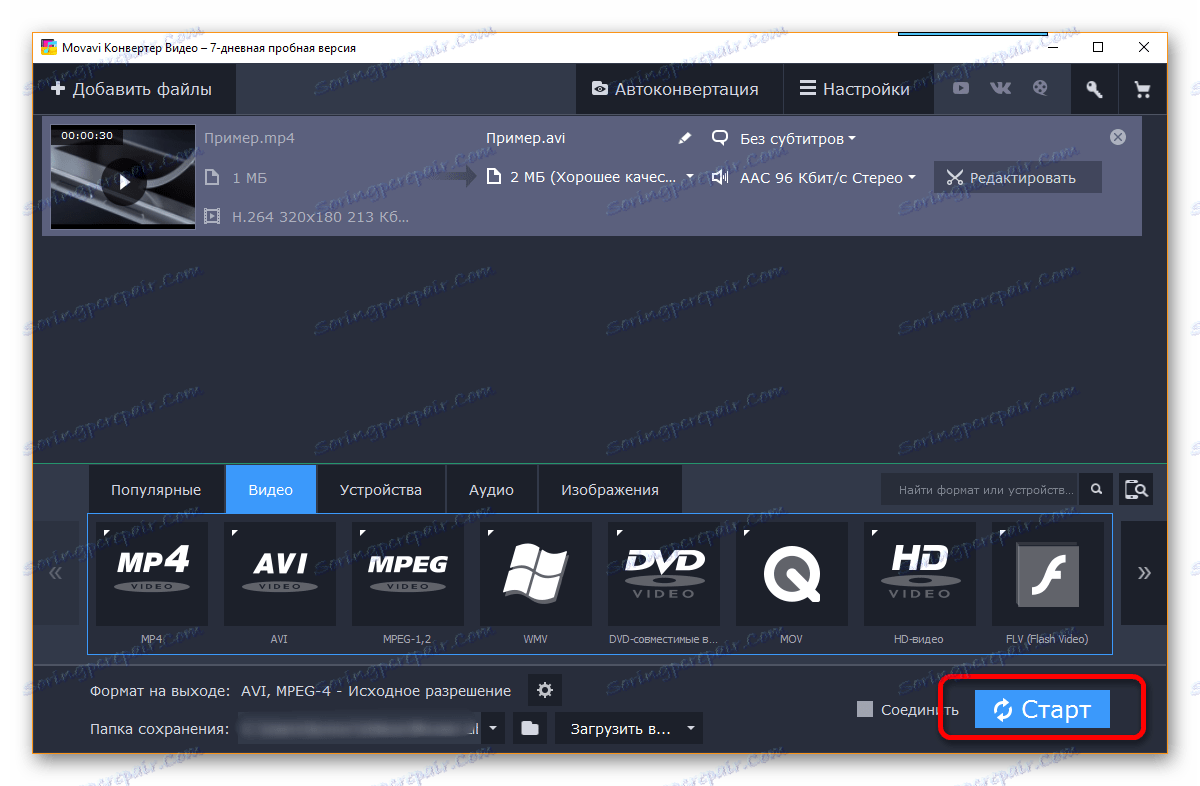
Już po kilku minutach program zaczyna konwertować dokument z jednego formatu na inny. Użytkownik musi tylko trochę poczekać i uzyskać nowy plik w innym rozszerzeniu bez utraty jakości.
Metoda 2: Freemake Video Converter
Program Freemake Video Converter w niektórych kręgach jest uważany za bardziej popularny niż jego konkurent Movavi. Jest kilka powodów, a dokładniej nawet korzyści.
Po pierwsze, program jest całkowicie darmowy, z jedynym zastrzeżeniem, że użytkownik może do woli kupić wersję premium aplikacji, a następnie pojawi się zestaw dodatkowych ustawień, a konwersja będzie wykonywana wiele razy szybciej. Po drugie, Freemake jest bardziej odpowiedni do użytku rodzinnego, kiedy nie musisz modyfikować i edytować pliku, po prostu przetłumaczyć go na inny format.
Oczywiście program ma swoje wady, na przykład, nie ma tak wielu narzędzi do edycji i ustawień wyjściowych jak w Movavi, ale nie przestaje być jednym z najlepszych i najbardziej popularnych.
- Pierwszym krokiem jest pobranie programu z oficjalnej strony i zainstalowanie go na swoim komputerze.
- Teraz, po uruchomieniu konwertera, musisz dodać pliki do programu do pracy. Musisz kliknąć "Plik" - "Dodaj wideo ..." .
- Wideo zostanie szybko dodane do programu, a użytkownik będzie musiał wybrać żądany format pliku wyjściowego. W takim przypadku naciśnij przycisk "AVI" .
- Przed rozpoczęciem konwersji należy wybrać parametry pliku wyjściowego i folder do zapisania. Pozostaje kliknąć przycisk "Konwertuj" i poczekać, aż program zakończy pracę.
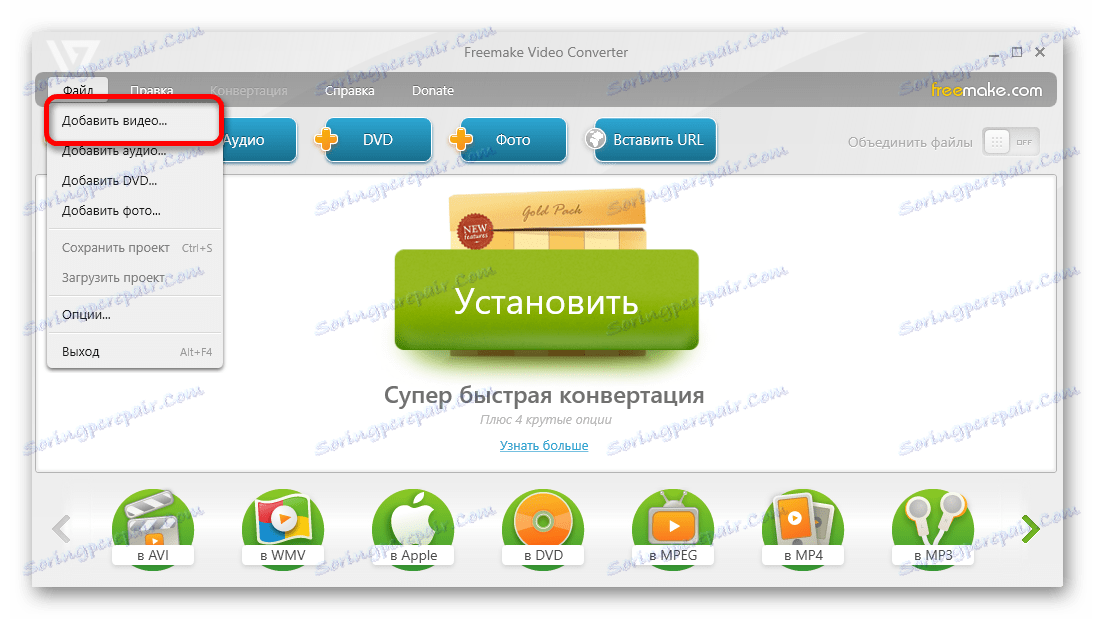
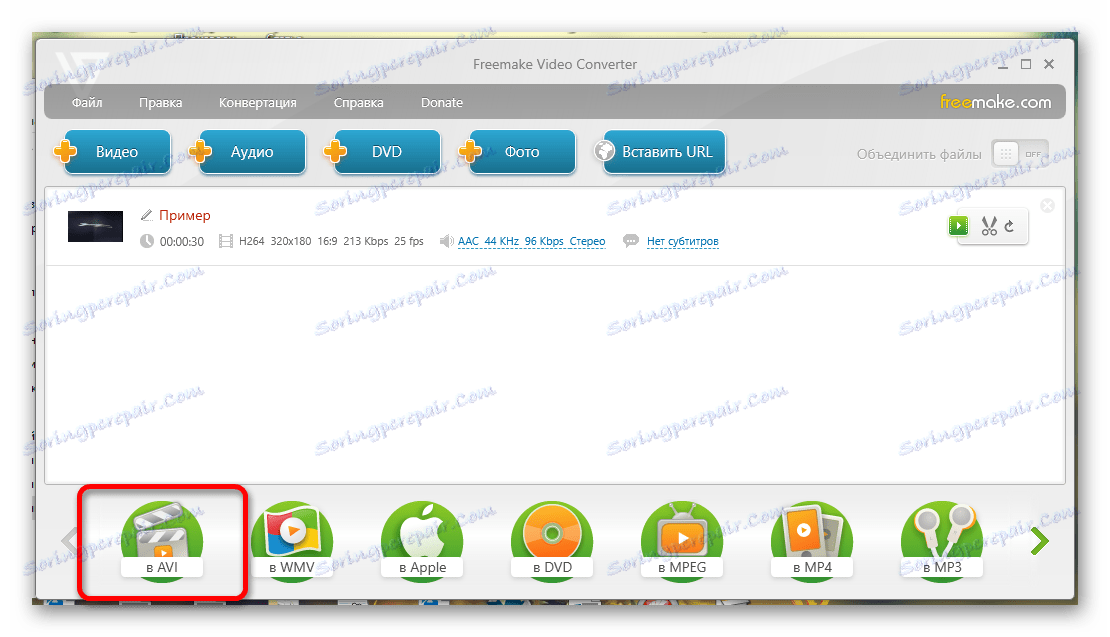

Freemake Video Converter wykonuje konwersję nieco dłużej niż jej konkurent Movavi, ale ta różnica nie jest bardzo znacząca, w stosunku do całkowitego czasu procesu konwersji, na przykład filmów.
Napisz w komentarzach, jakich konwerterów używasz lub używasz. Jeśli wolisz skorzystać z jednej z opcji wymienionych w artykule, podziel się z innymi czytelnikami swoimi wrażeniami z pracy z programem.